在 Power Apps 中使用影像描述預建模型 (預覽版)
[本主題是發行前版本文件,可能會在未來變更。]
重要
- 這是預覽功能。
- 預覽功能不供生產時使用,而且可能功能受限。 這些功能是在正式發行前先行推出,讓客戶能夠搶先體驗並提供意見反應。
影像描述預建模型分析影像並根據其分析產生使用者友好的描述。 當您的應用程式需要描述影像或其他視覺元素時使用它。
探索影像描述
登入 Power Apps。
在左導覽窗格中,選取其他> AI 模型>+ 新 AI 模型。
在 AI 模型>探索底下,選取影像描述。
選擇影像樣本或選擇上傳新新檔案,並選擇您自己的影像檔案。
若要將預建模型新增至範例應用程式,請選擇 使用預建模型>在應用程式中使用。
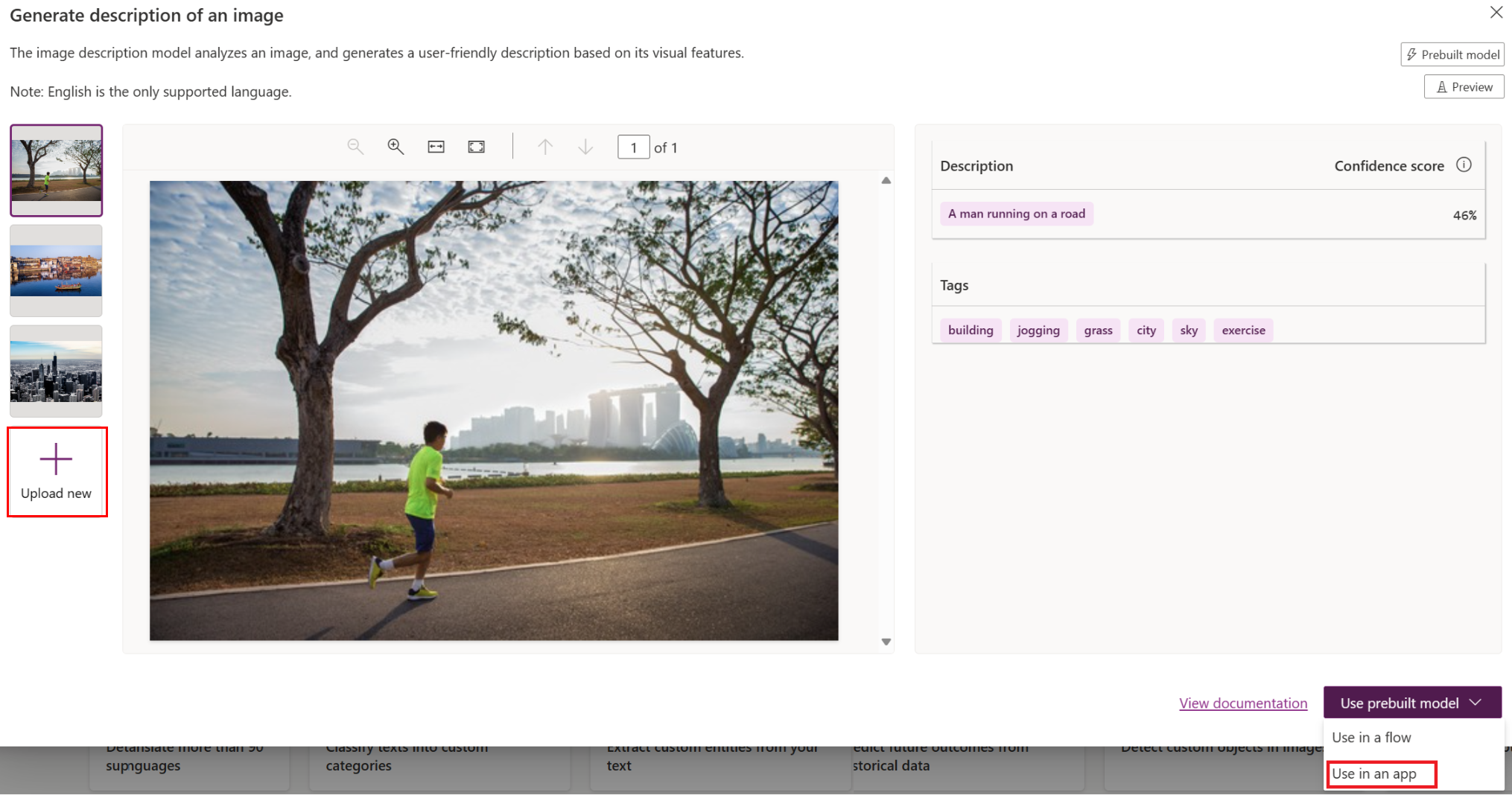
選取右上角的播放圖示。
選擇點擊或點擊以新增圖片,然後選擇您裝置上的影像檔案。
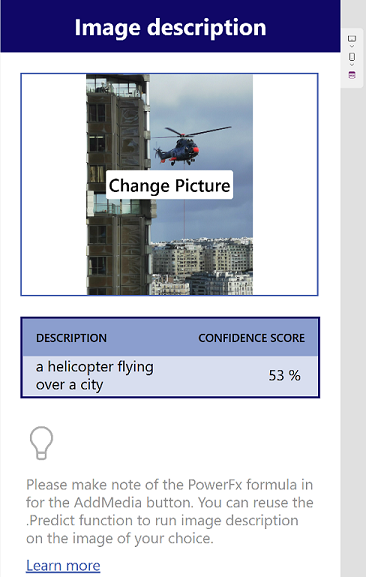
使用公式欄將模型新增至應用程式
將 AI Builder 影像描述模型整合到應用程式中的另一種方法是使用公式列。 輸入類似於以下範例的公式,其中上傳影像 1 是影像容器:
'Image description'.Predict(UploadedImage1.Image)